4 bästa sätten att ställa in påminnelser på din Android-enhet
Miscellanea / / May 08, 2023
Att tappa koll på händelser, möten och andra tidskänsliga uppgifter är naturligt i dagens snabba värld. Att ställa in påminnelser om viktiga saker är ett sätt att se till att du inte glömmer dem. Som tur är kan du använda dina Android-telefoner och surfplattor för att få påminnelser.
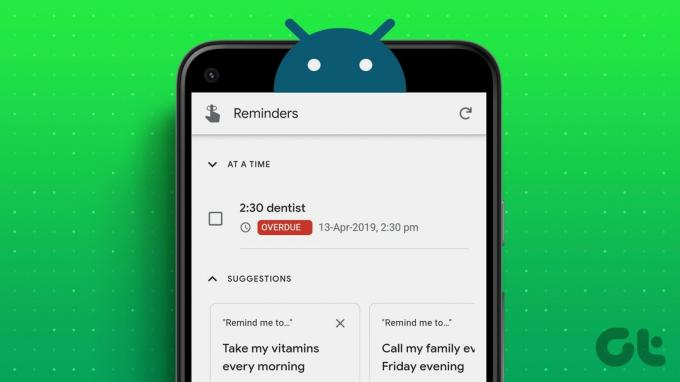
Oavsett om du behöver skapa en engångspåminnelse eller en återkommande påminnelse finns det flera alternativ för inställning påminnelser på din Android enhet. Om du ofta glömmer att göra viktiga uppgifter, här är de fyra bästa sätten att ställa in påminnelser på din Android.
1. Hur man ställer in påminnelser med Google Kalender-appen
Google Kalender-appen gör det enkelt att ställa in påminnelser på din Android och synkronisera dem med ditt Google-konto. Om du redan använd Google Kalender För att hantera ditt schema kan du ställa in påminnelser i appen för att hålla reda på allt från ett ställe.
Steg 1: Öppna Google Kalender-appen på din telefon.
Steg 2: Tryck på plusikonen i det nedre högra hörnet och välj Påminnelse.

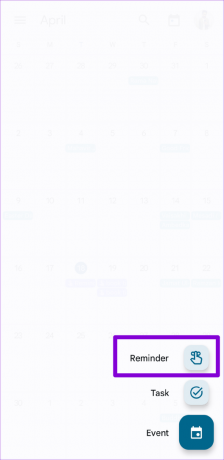
Steg 3: Ange uppgiftsinformation i textrutan och ange datum och tid för påminnelsen.
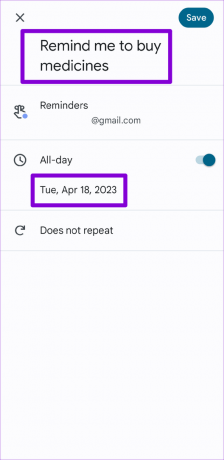
Steg 4: Tryck på Spara i det övre högra hörnet.

När du har slutfört stegen ovan visas din påminnelse i Google Kalender-appen. Du kan öppna påminnelsen och trycka på pennikonen högst upp för att redigera den.
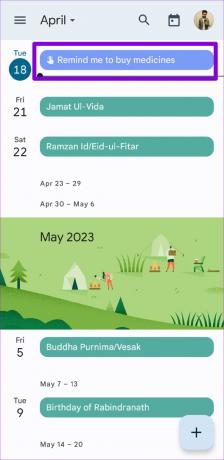
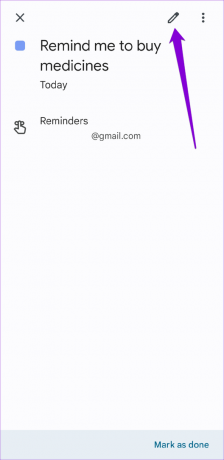
För att avbryta påminnelsen, tryck på menyikonen med tre vertikala prickar i det övre högra hörnet och välj Ta bort.

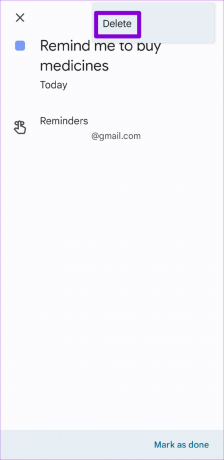
2. Hur man ställer in påminnelser med Google Assistant
Behöver du ställa in en påminnelse snabbt? Du kan använda Google Assistant på din Android för att ställa in påminnelser i farten med ett snabbt röstkommando. Här är stegen för detsamma.
Steg 1: Tillkalla Google Assistant med "Hey Google" eller "OK Google" väckningsord. När Google Assistant dyker upp säger du "påminn mig om att" följt av vad du vill bli påmind om.
Du kan till exempel säga "Ok Google, påminn mig om att boka biljetter till IPL-matchen."
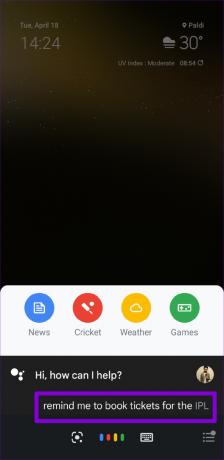
Steg 2: Google Assistant kommer då att fråga när du vill bli påmind om uppgiften. Säg datum och tid så sparar Google Assistant din påminnelse.


Du kan fortsätta prata med Google Assistant för att ställa in fler påminnelser. Om du vill se dina påminnelser när som helst säger du bara "Hey Google, öppna påminnelser."

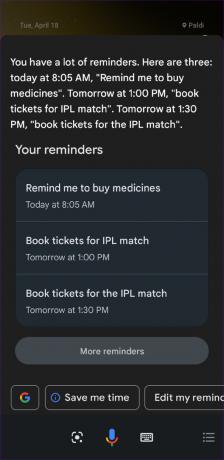
Alternativt kan du också se dina påminnelser i Google-appen. För det, öppna Google-appen, tryck på din profilbild i det övre högra hörnet och välj Påminnelser.


Du kan granska dina påminnelser och redigera eller ta bort dem vid behov.
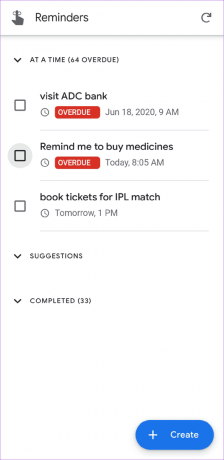
3. Så här ställer du in påminnelser med Google Keep-appen
Även om Google Keep är mest känt för sina anteckningsmöjligheter, erbjuder det också bekvämligheten att ställa in tid eller platsbaserade påminnelser på din Android. Här är stegen du kan använda.
Steg 1: Öppna Google Keep-appen på din telefon.
Steg 2: Skapa en ny anteckning eller öppna en befintlig.
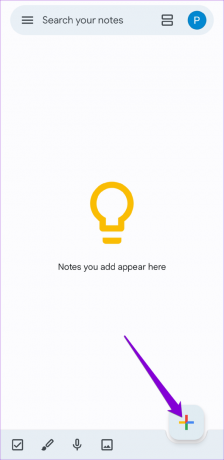

Steg 3: Tryck på klockikonen högst upp.

Steg 4: Du kan välja ett föreslaget datum och tid eller ange ett manuellt genom att välja alternativet "Välj ett datum och tid". Använd rullgardinsmenyerna för att ange datum och tid och tryck sedan på Spara.


Alternativt, om du vill skapa en platsbaserad påminnelse, välj alternativet "Välj en plats". I popup-fönstret som visas väljer du Redigera plats.

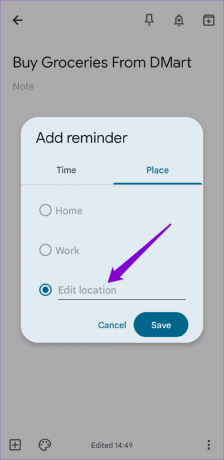
Skriv adressen i sökfältet och välj bland de föreslagna resultaten. Tryck sedan på Spara.


Hur man ställer in påminnelser med påminnelseappen (för Samsung-telefoner)
Samsung Galaxy-telefoner har en inbyggd påminnelseapp som låter dig skapa påminnelser och synkronisera dem med appen Samsung Calendar. Du kan också se dem i Kantpanel eller påminnelsewidgeten.
Så här ställer du in en påminnelse på din Samsung Galaxy-telefon:
Steg 1: Öppna appen Påminnelse på din telefon.
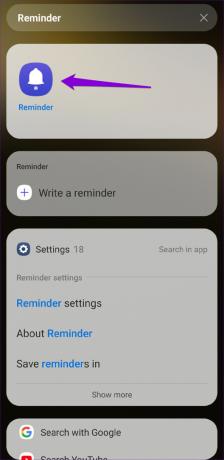
Steg 2: Tryck på plusikonen i det nedre högra hörnet och ange detaljer om din uppgift.
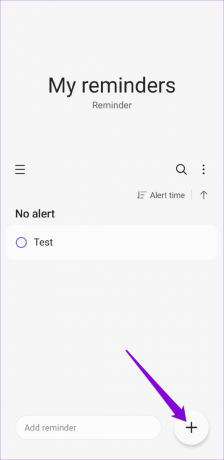

Steg 3: Tryck på Lägg till tid för att ange exakt datum och tid för påminnelsen.


Steg 4: Du kan också välja att ställa in en platsbaserad påminnelse. För det, tryck på Lägg till plats och välj alternativet "Välj en plats".
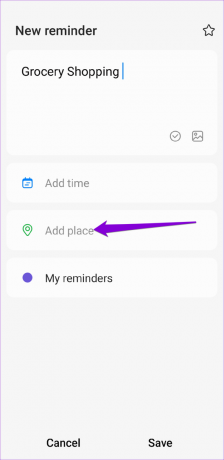
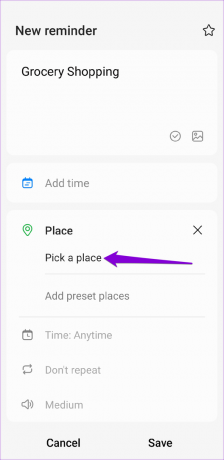
Steg 5: Använd sökrutan eller släpp en nål på kartan för att ange var du vill bli varnad. Tryck sedan på Klar.

Steg 6: Tryck till sist på Spara.
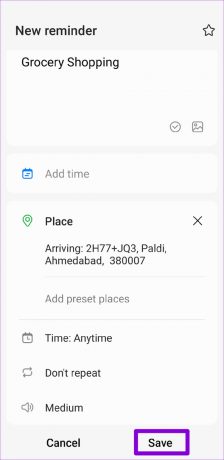
När du har sparat den kommer dina påminnelser att visas i appen och du kan öppna dem för att göra nödvändiga ändringar, dela dem med andra eller ta bort dem.

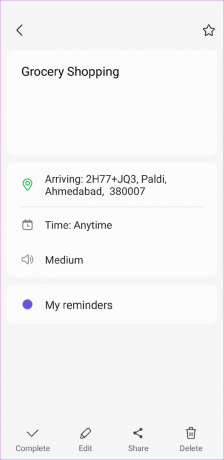
Ställ in det och glöm det
Alla påminnelser du ställer in med Google Kalender, Google Keep eller Google Assistant synkroniseras automatiskt med ditt Google-konto. Du kan använda den metod som du tycker är mest bekväm. Naturligtvis finns även tredjepartsappar tillgängliga specifikt för att ställa in påminnelser på din Android om du letar efter fler funktioner och anpassningsalternativ.
Senast uppdaterad den 18 april 2023
Ovanstående artikel kan innehålla affiliate-länkar som hjälper till att stödja Guiding Tech. Det påverkar dock inte vår redaktionella integritet. Innehållet förblir opartiskt och autentiskt.
Skriven av
Pankil Shah
Pankil är civilingenjör till yrket som började sin resa som författare på EOTO.tech. Han började nyligen med Guiding Tech som frilansskribent för att täcka instruktioner, förklarare, köpguider, tips och tricks för Android, iOS, Windows och webben.



